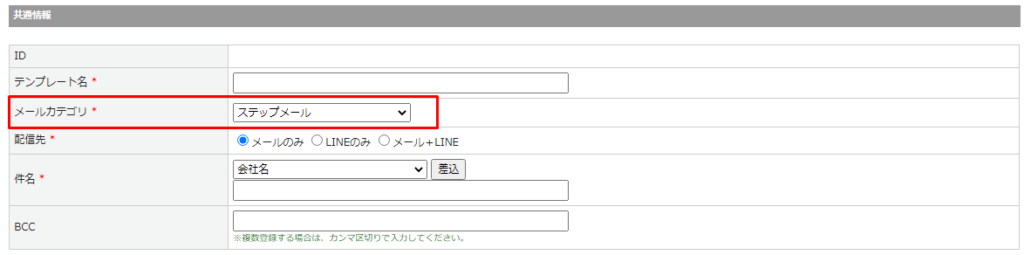概要
メールテンプレートの利用用途に合わせてメールカテゴリを設定します。
メールカテゴリを設定することで用途に合ったテンプレートを予め絞り込んだ状態で、各設定画面から選択することが可能となります。
メールカテゴリ一覧
利用可能なメールカテゴリです。
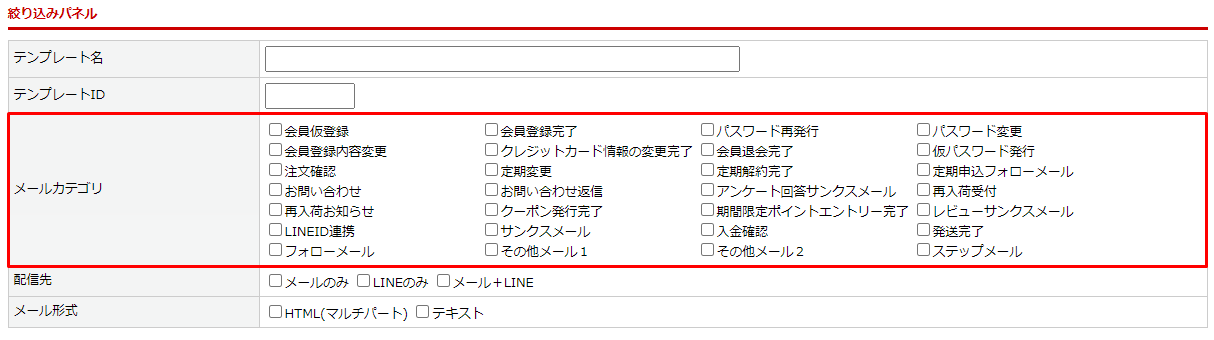
会員仮登録
フロントからの会員登録時に、仮会員→本会員という会員登録フローを設定している場合に送信するメールです。
※上記の登録フローのご利用をご希望する場合は、弊社までご連絡ください。
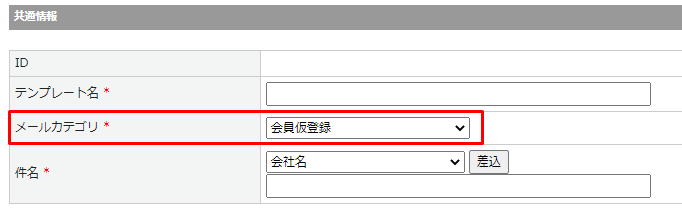
※メールテンプレート登録
■フロントから会員登録した場合
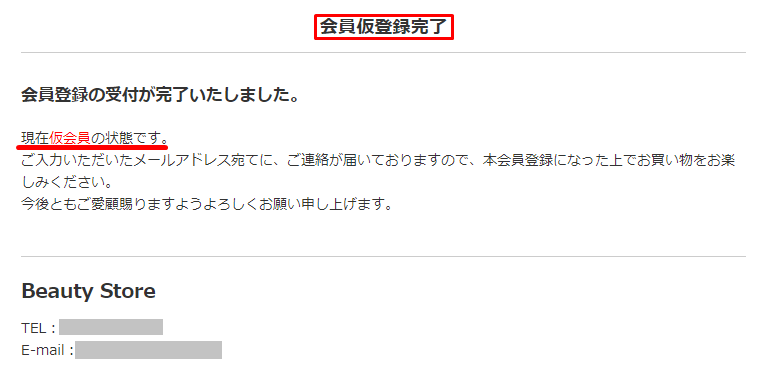
カートシステム設定>メールテンプレート設定 から会員仮登録時に、選択したメールテンプレートを自動送信することができます。
また、顧客>顧客一覧 の[個別メール送信]から手動で送信することも可能です。

※カートシステム設定>メールテンプレート設定

※顧客>顧客一覧
会員登録完了
フロントから会員登録が完了した際に送信されるメールです。
※フォーム一体型LPの場合、会員登録完了メールは送付されません。
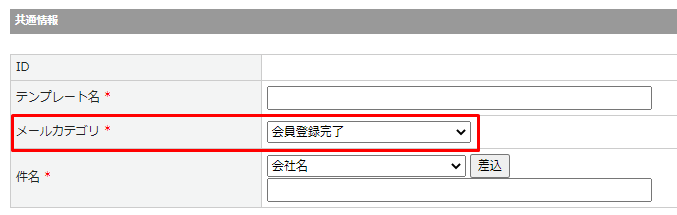
※メールテンプレート登録
■フロントから会員登録した場合
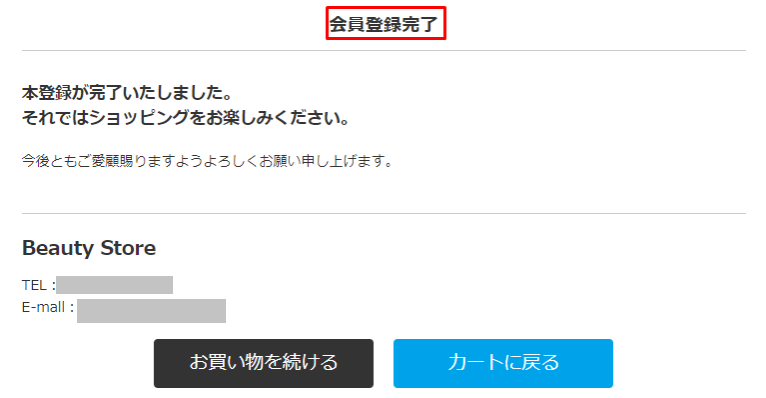
カートシステム設定>メールテンプレート設定 から会員登録時に、選択したメールテンプレートを自動送信することができます。
また、顧客>顧客一覧 の[個別メール送信]から手動で送信することも可能です。
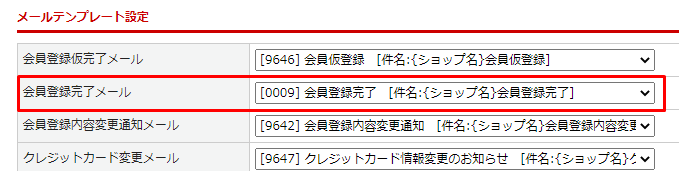
※カートシステム設定>メールテンプレート設定

※顧客>顧客一覧
パスワード再発行
フロントのログイン画面でパスワードの再発行を行った際に送信するメールです。
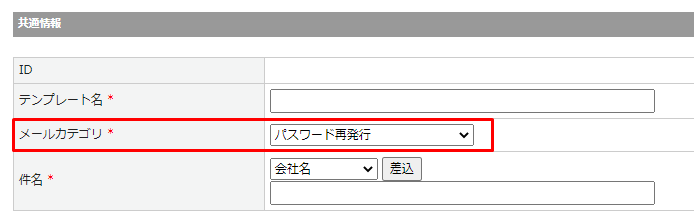
※メールテンプレート登録画面
■パスワードの再発行
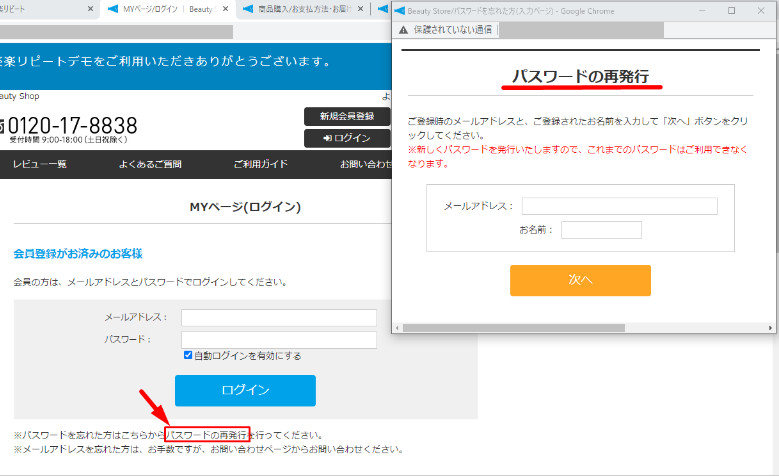
カートシステム設定>メールテンプレート設定 で、パスワードを再発行した際に送信するメールテンプレートを設定することで、メールが自動送信されます。
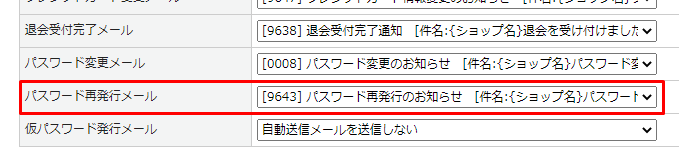
※カートシステム設定>メールテンプレート設定
パスワード変更
MYページの「パスワードの変更」から、パスワードを変更した際に送信するメールです。
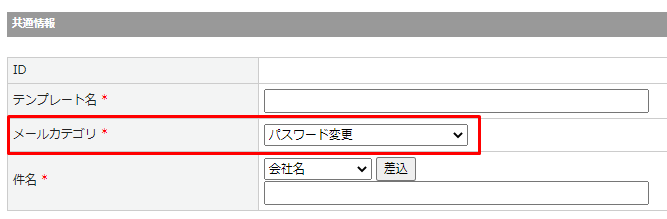
※メールテンプレート登録画面
■MYページ 「パスワードの変更」
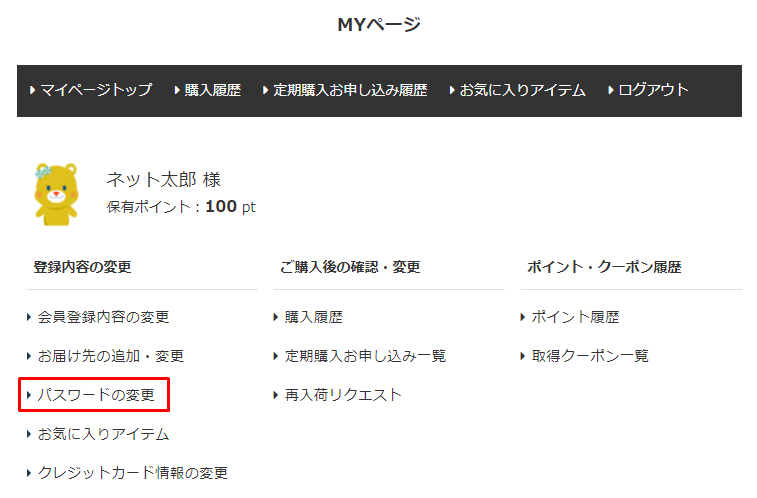
カートシステム設定>メールテンプレート設定 で、パスワード変更した際に送信するメールテンプレートを設定することで、メールが自動送信されます。
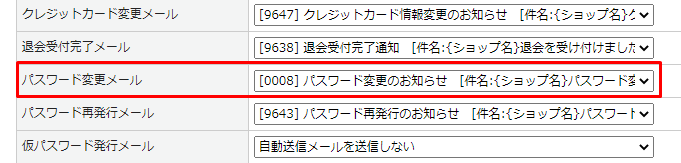
※カートシステム設定>メールテンプレート設定
会員登録内容変更
MYページの「会員登録内容の変更」から、会員情報を変更した際に送信するメールです。
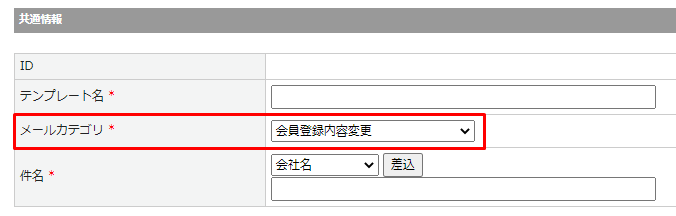
※メールテンプレート登録画面
■MYページ 「会員登録内容の変更」
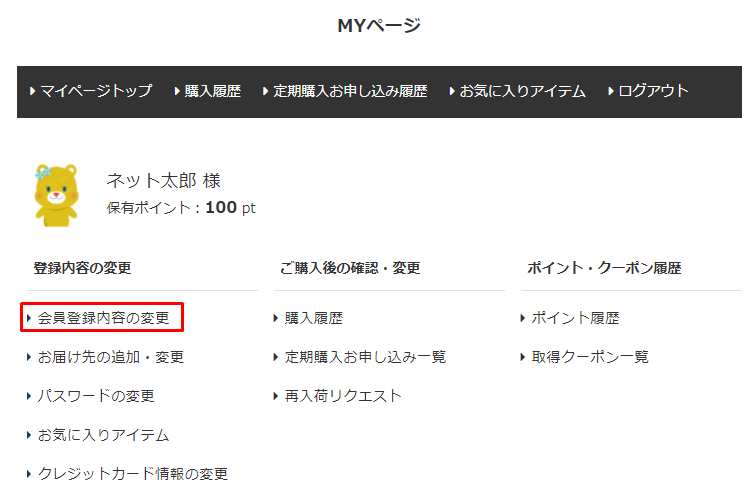
カートシステム設定>メールテンプレート設定 で、会員情報を変更した際に送信するメールテンプレートを設定することで、メールが自動送信されます。
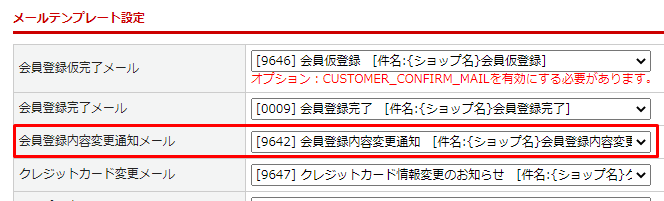
※カートシステム設定>メールテンプレート設定
クレジットカード情報の変更完了
MYページの「クレジットカード情報の変更」から、クレジットカードの登録、または変更した際に送信するメールです。
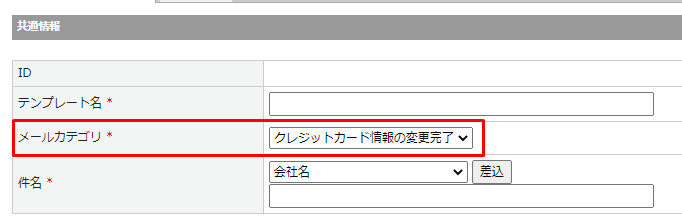
※メールテンプレート登録画面
■MYページ 「クレジットカード情報の変更」
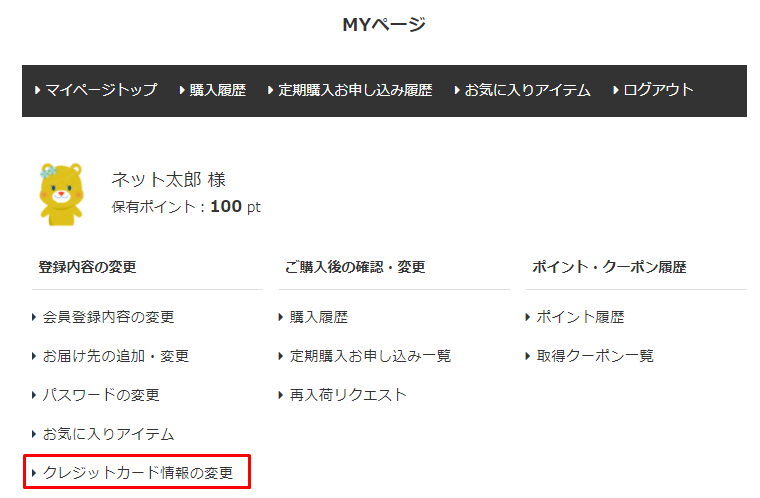
カートシステム設定>メールテンプレート設定 で、クレジットカード情報を変更した際に送信するメールテンプレートを設定することで、メールが自動送信されます。
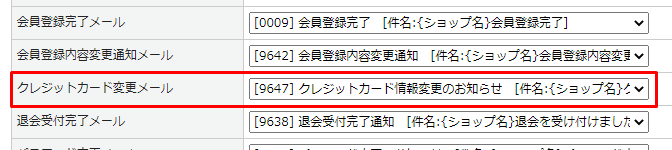
※カートシステム設定>メールテンプレート設定
会員退会完了
MYページの「会員登録内容の変更」画面から、退会手続きを行った際に送信するメールです。
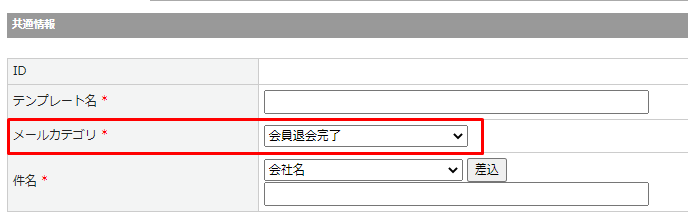
※メールテンプレート登録画面
■MYページ 「会員登録内容の変更」 退会手続き
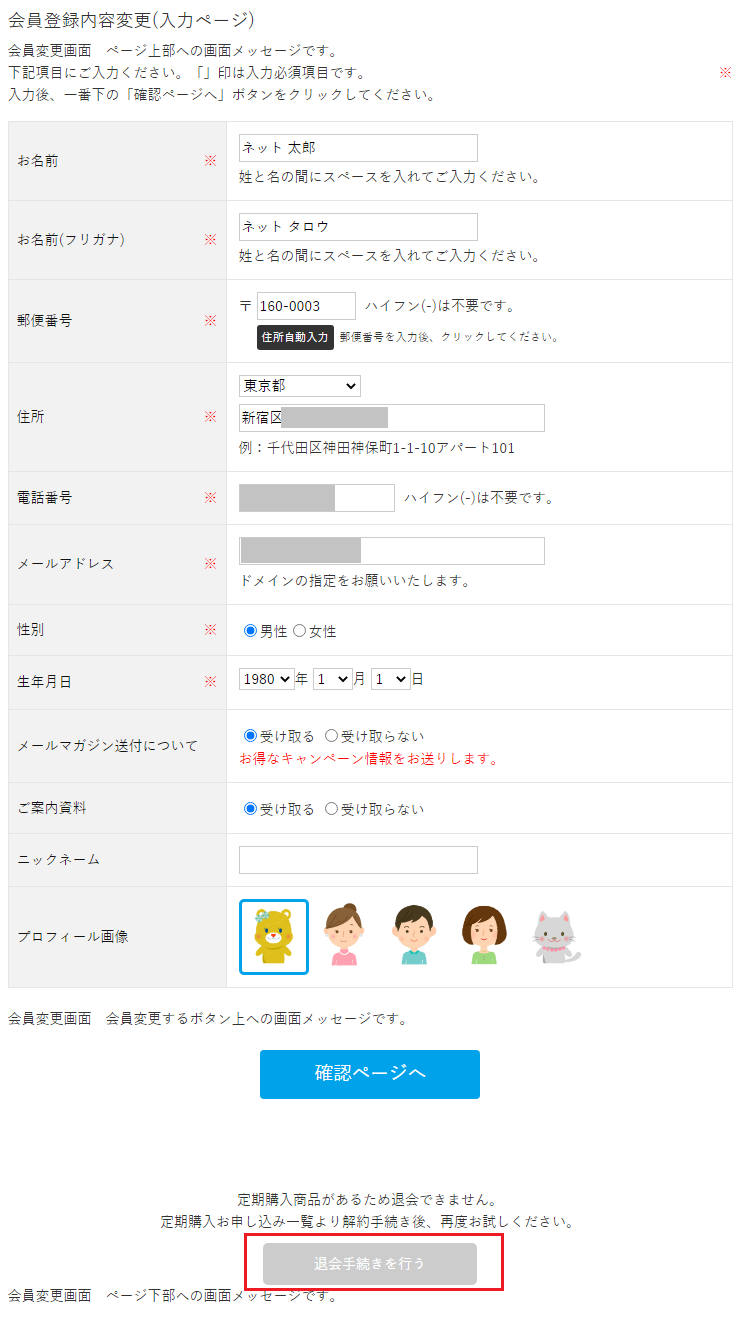
カートシステム設定>メールテンプレート設定 で、退会手続きを行った際に送信するメールテンプレートを設定することで、メールが自動送信されます。
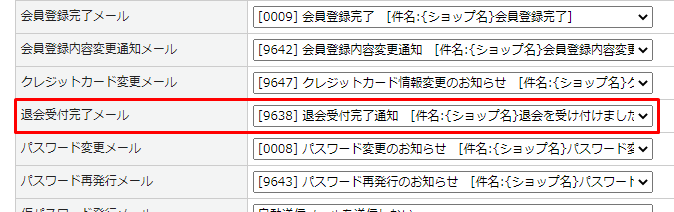
仮パスワード発行
LPページで商品購入時、会員の仮パスワードが発行された際に送信するメールです。
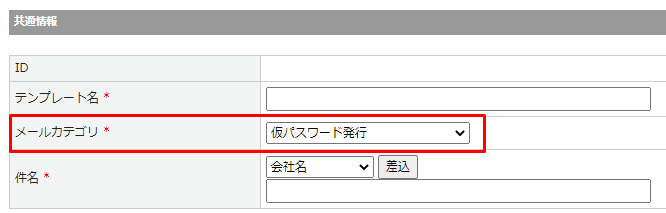
※メールテンプレート登録画面
■LP 仮パスワード発行
LPページで会員登録時にパスワードの設定を”設定可”にしている場合に、デザインPC/SP>フォーム一体型LP設定 の登録・編集画面に設定項目が表示されます。
設定が”不要”の場合、LPページから新規会員登録をして商品購入をすると仮パスワードを発行します。
※LPページでの会員登録パスワードの設定有無に関して、ご利用をご希望の場合はサポートまでご連絡ください。
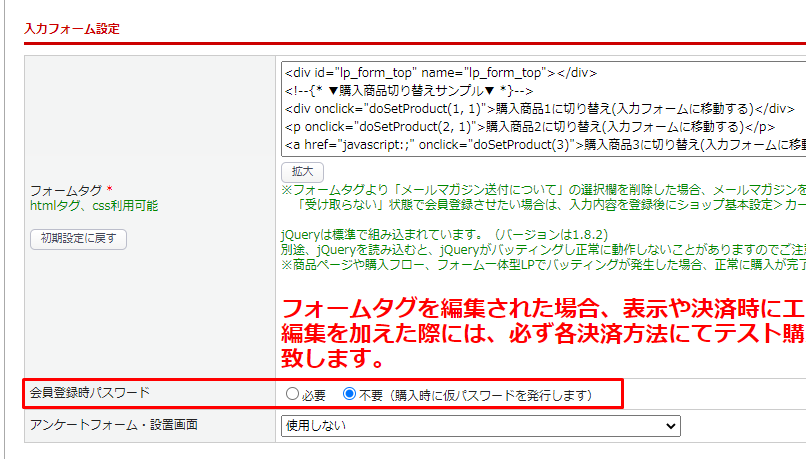
カートシステム設定>メールテンプレート設定 で、LPページから新規会員登録をして商品を購入した際に送信するメールテンプレートを設定することで、メールが自動送信されます。
また、顧客>顧客一覧 の[個別メール送信]と、顧客>顧客登録 の[仮パスワード送信]から手動で送信することも可能です。
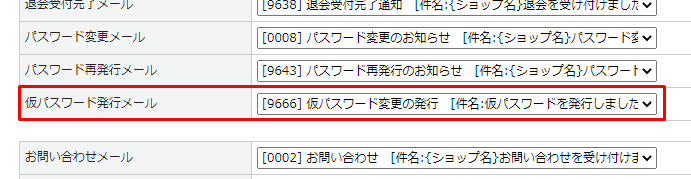
※カートシステム設定>メールテンプレート設定

※顧客>顧客一覧

※顧客>顧客登録
仮パスワード発行後、はじめてMYページにログインすると、以下の画面が表示されます。
※仮パスワードに有効期限はありませんが、本パスワードを登録後は使用できなくなります。
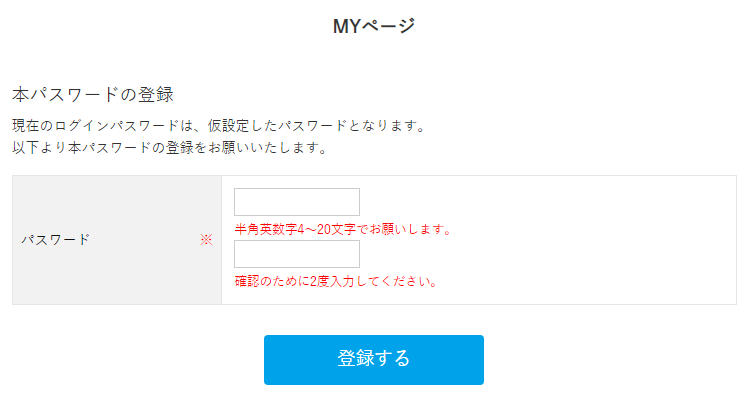
注文確認
通常商品または定期商品を注文した際に送信するメールです。
※LINE連携機能を導入している場合、「配信先」を設定することができます。
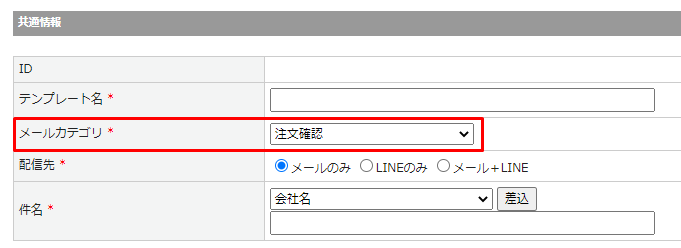
※メールテンプレート登録画面
■商品注文完了
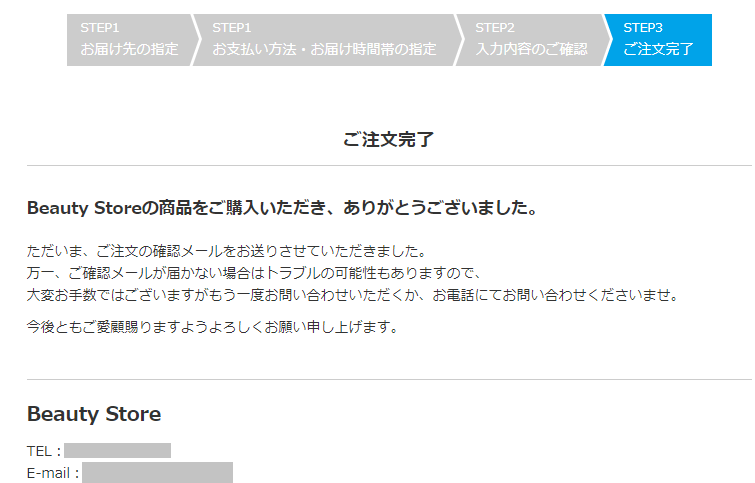
カートシステム設定>メールテンプレート設定 から、設定したメールテンプレートを自動送信します。
下記画像の設定項目は、全てメールカテゴリが「注文確認」のテンプレートから選択できます。

定期変更
MYページの「定期購入お申し込み詳細」画面から、定期お申し込み内容を変更した際に送信するメールです。
※LINE連携機能を導入している場合、「配信先」を設定することができます。
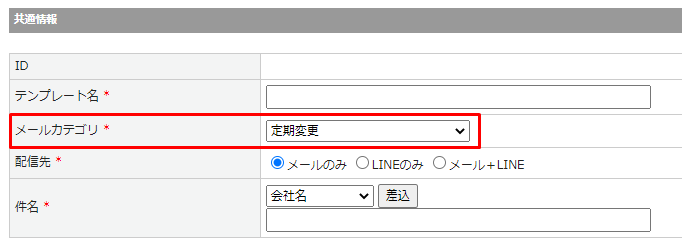
※メールテンプレート登録画面
■MYページ 「定期購入お申し込み詳細」
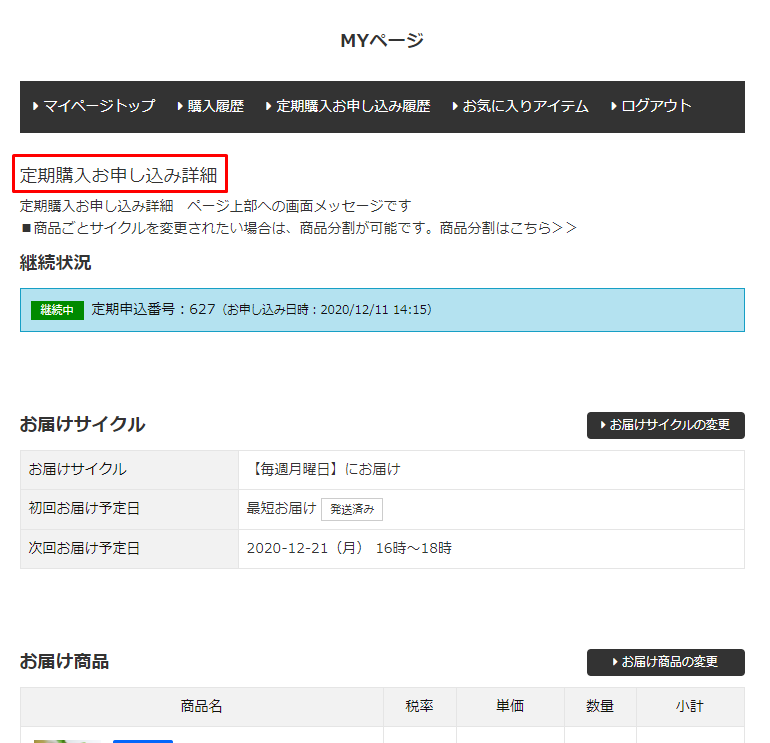
カートシステム設定>メールテンプレート設定 で、定期お申し込み内容の変更を行った際に送信するメールテンプレートを設定することで、メールが自動送信されます。
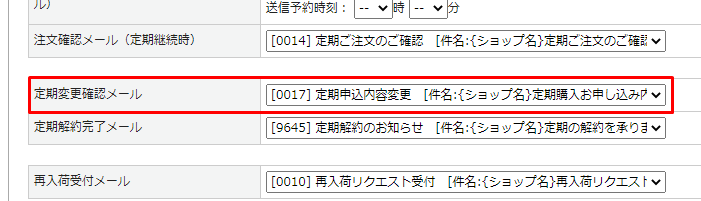
※カートシステム設定>メールテンプレート設定
定期解約完了
MYページの「定期購入お申し込み詳細」画面から、定期お申し込みを解約した際に送信するメールです。
※LINE連携機能を導入している場合、「配信先」を設定することができます。
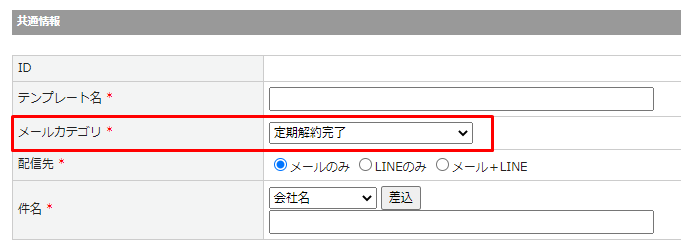
※メールテンプレート登録画面
■MYページ 「定期購入お申し込み詳細」
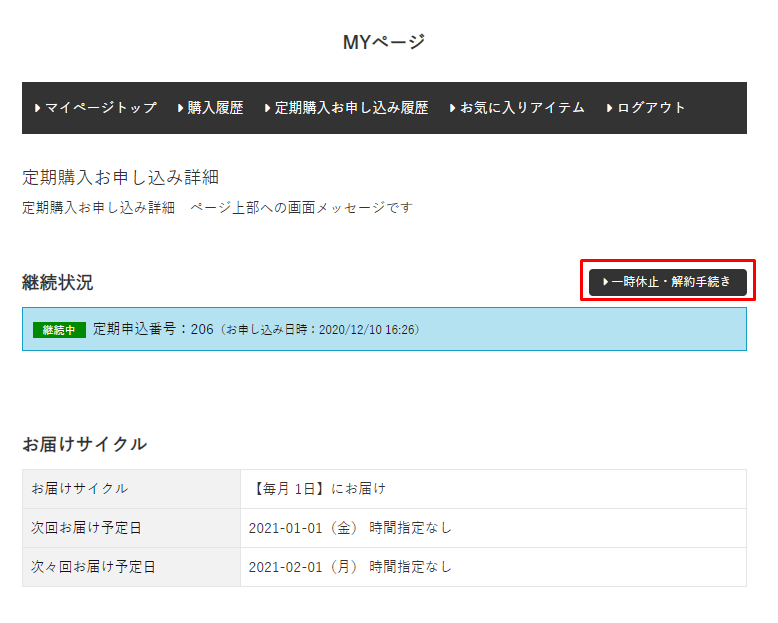
カートシステム設定>メールテンプレート設定 で、 定期お申し込みを解約した際に送信するメールテンプレートを設定することで、メールが自動送信されます。
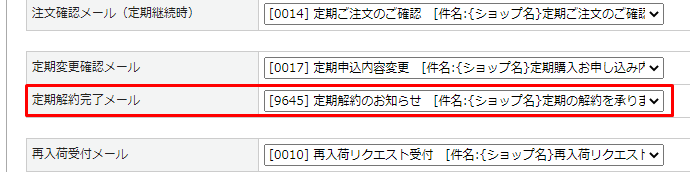
※カートシステム設定>メールテンプレート設定
定期申込フォローメール
※こちらのメールカテゴリは、定期メール機能導入時のみご利用できます。
受注>定期購入お申し込み一覧 の「メール送信パネル」から送信することができるメールです。
※LINE連携機能を導入している場合、「配信先」を設定することができます。
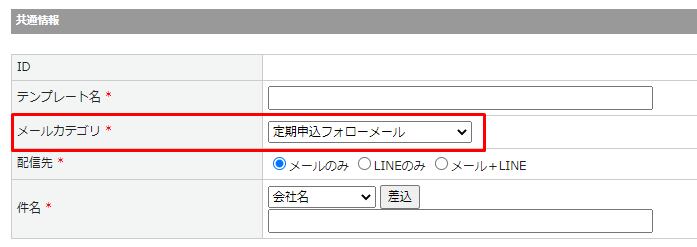
※メールテンプレート登録画面
■受注>定期購入お申し込み一覧>メール送信パネル
”定期申込フォローメール”のテンプレートを作成し、メール>定期管理用メール送信設定 で送信設定を登録しておくことで、プルダウンの選択肢に表示されます。
※定期管理用メール送信設定については<こちら>
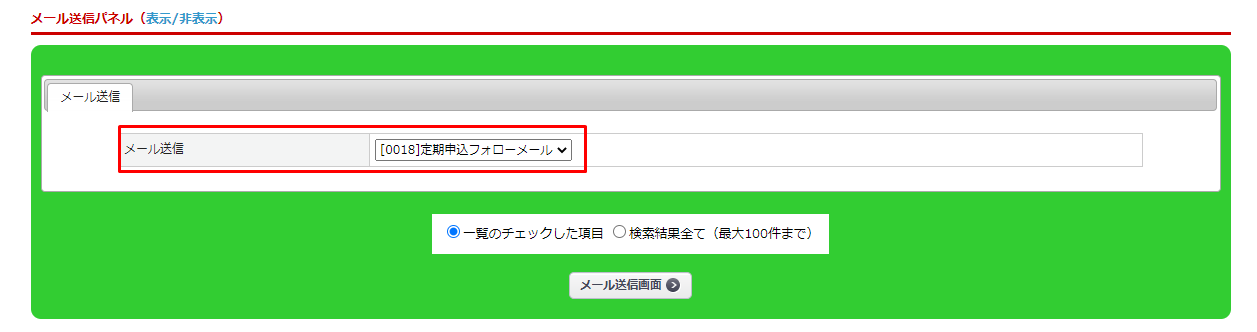
お問い合わせ
フロントの「お問い合わせ」からお問い合わせを受け付けたときに送信するメールです。
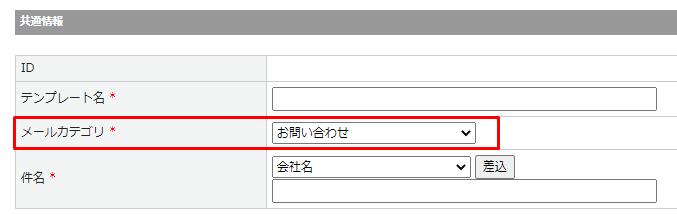
※メールテンプレート登録画面
■お問い合わせ入力ページ
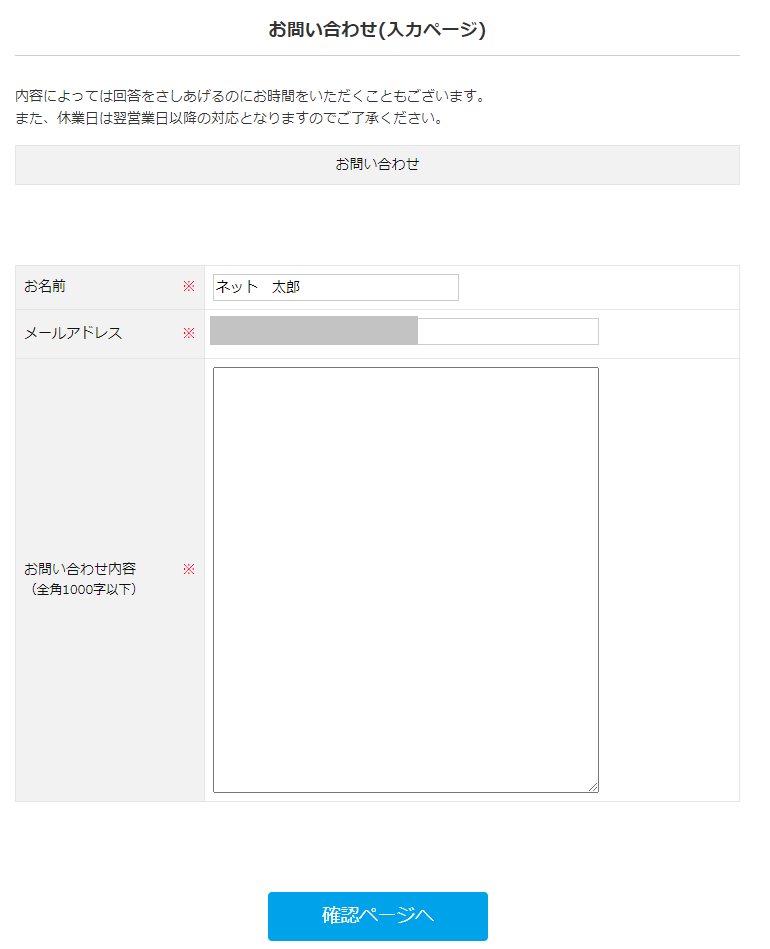
カートシステム設定>メールテンプレート設定 で、お問い合わせを受け付けた際に送信するメールテンプレートを設定することで、メールが自動送信されます。
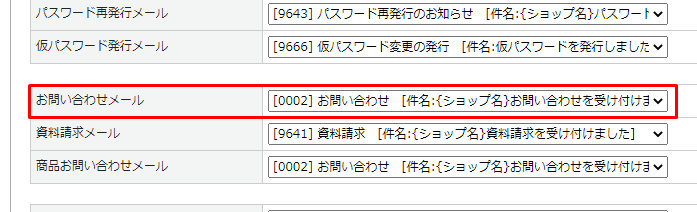
※カートシステム設定>メールテンプレート設定
お問い合わせ返信
お客様からのお問い合わせに対する返信をする際に送信するメールです。
※LINE連携機能を導入している場合、「配信先」を設定することができます。
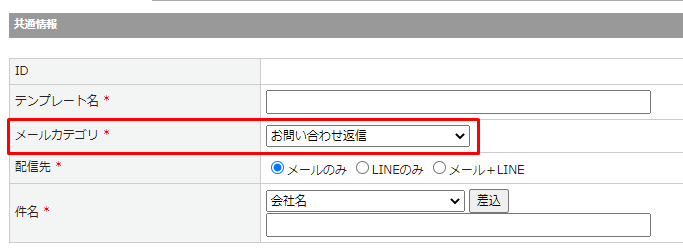
※メールテンプレート登録画面
”お問い合わせ返信”メールは、顧客>顧客一覧 または、応対履歴、受注>受注一覧の[個別メール送信]から送信することができます。

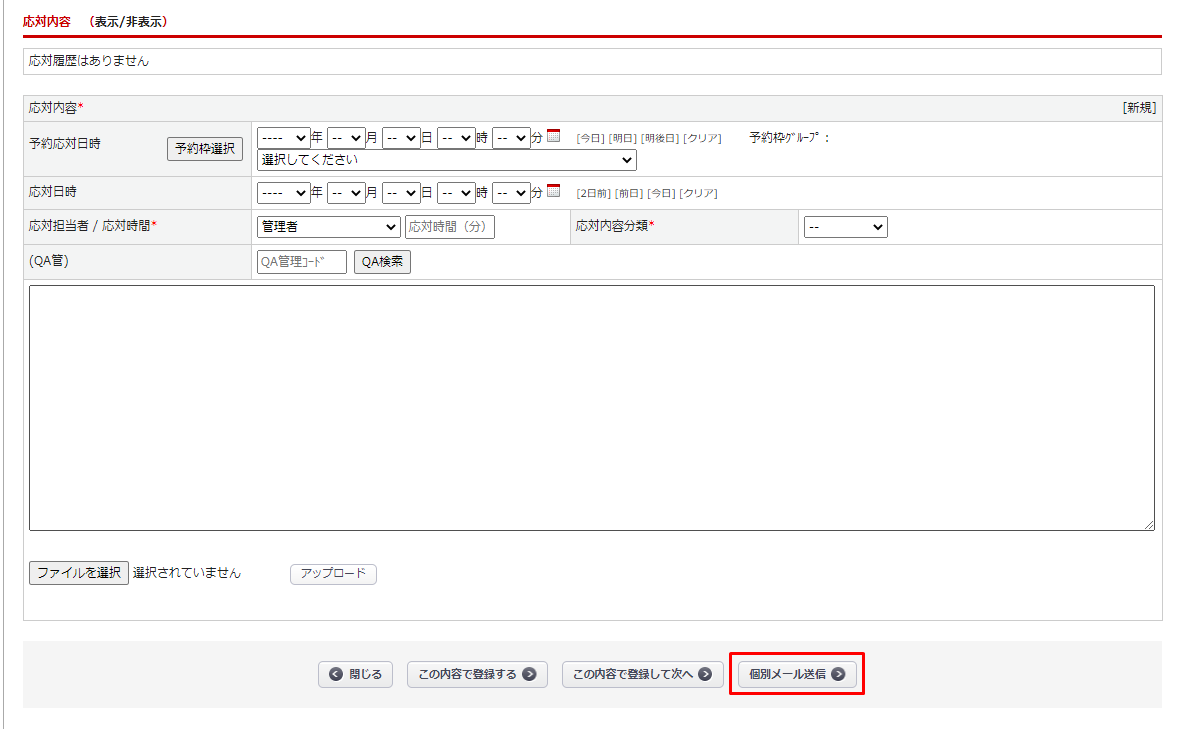
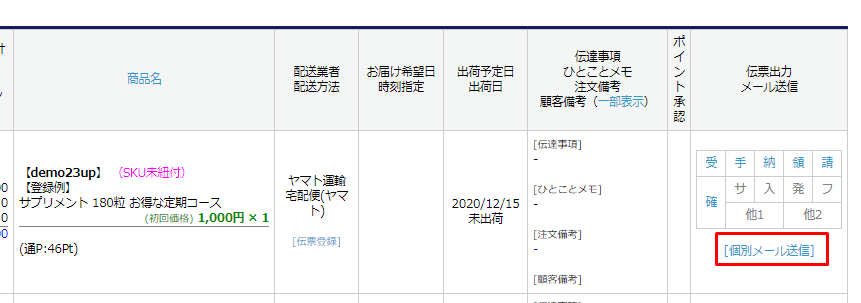
アンケート回答サンクスメール
アンケートに回答した顧客に送信するメールです。
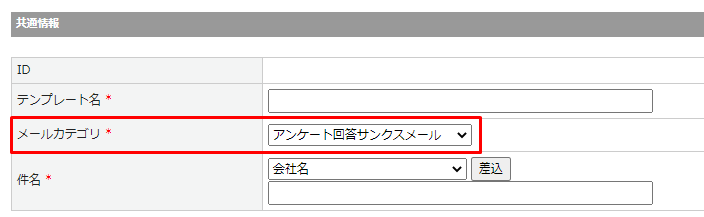
※メールテンプレート登録画面
■アンケート回答完了
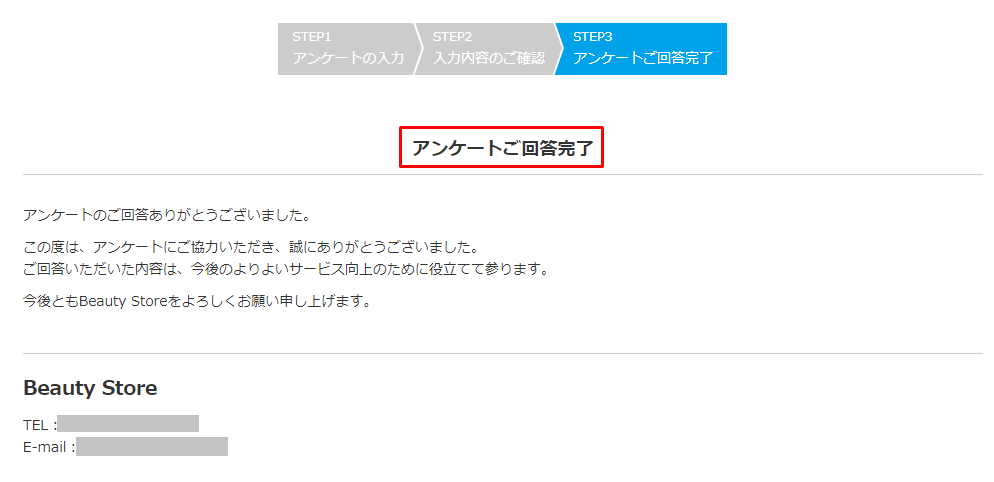
カートシステム設定>メールテンプレート設定 で、アンケート回答が完了した際に送信するメールテンプレートを説定することで、メールが自動送信されます。
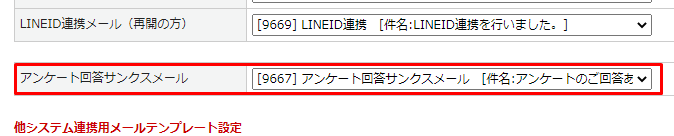
※カートシステム設定>メールテンプレート設定
再入荷受付
フロントの商品詳細ページで、【再入荷のお知らせ】ボタンから再入荷リストに追加した際に送信するメールです。
※LINE連携機能を導入している場合、「配信先」を設定することができます。
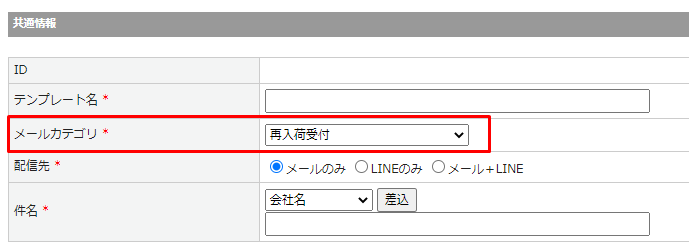
※メールテンプレート登録画面
■商品詳細ページ 【再入荷のお知らせ】ボタン
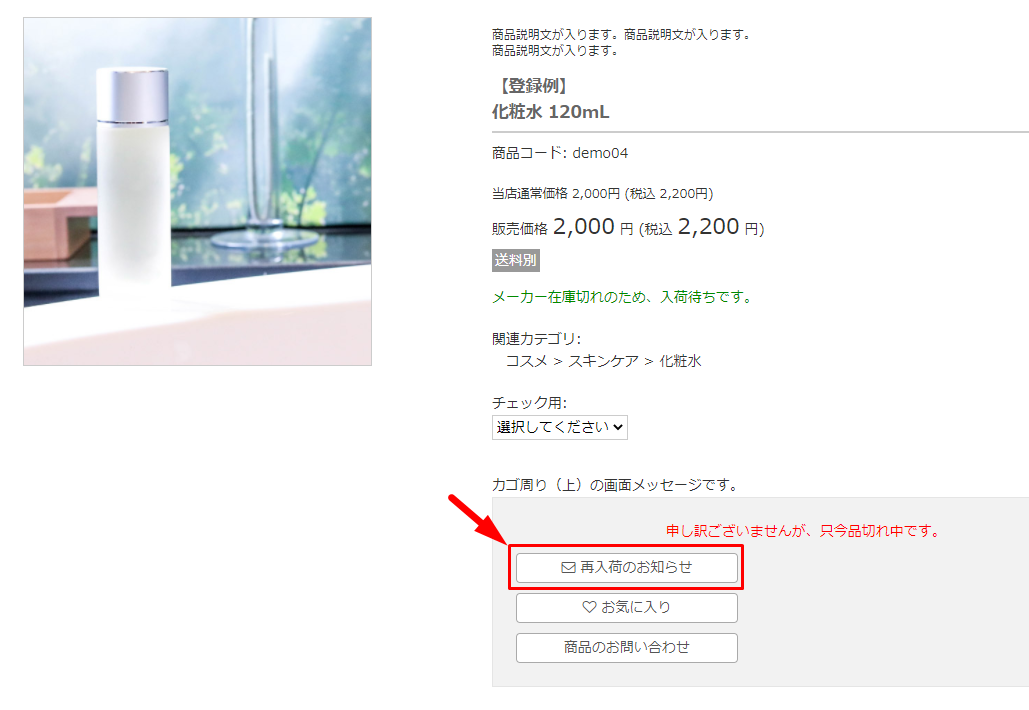
カートシステム設定>メールテンプレート設定 で、【再入荷のお知らせ】ボタンをクリックした際に送信するメールテンプレートを設定することで、メールが自動送信されます。
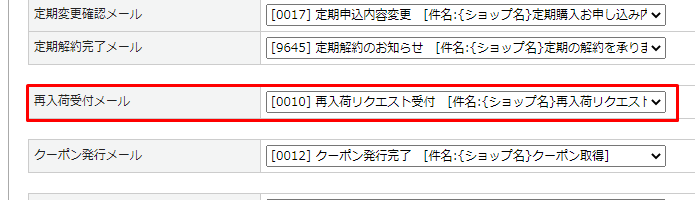
再入荷お知らせ
出品>再入荷管理 の「メール送信パネル」から送信することができるメールです。
※LINE連携機能を導入している場合、「配信先」を設定することができます。
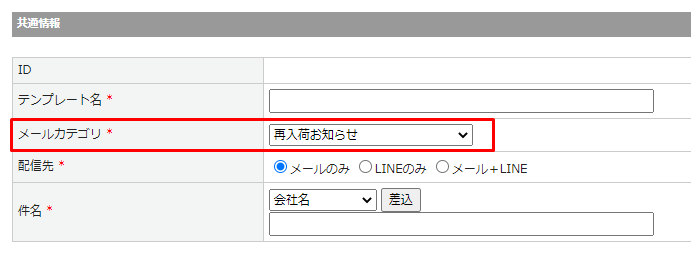
※メールテンプレート登録画面
■出品>再入荷管理>メール送信パネル
カテゴリが「再入荷お知らせ」のメールテンプレートを登録することで、プルダウンの選択肢に表示されます。
※出品>再入荷管理 については<こちら>
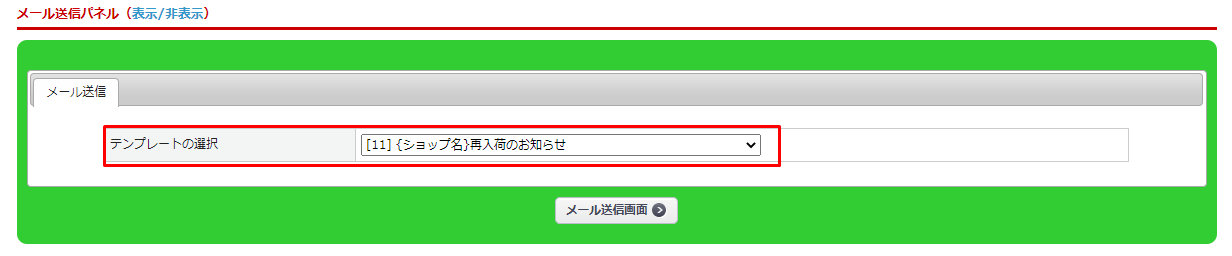
クーポン発行完了
ユーザーがクーポンを受け取った際に送信するメールです。
※LINE連携機能を導入している場合、「配信先」を設定することができます。
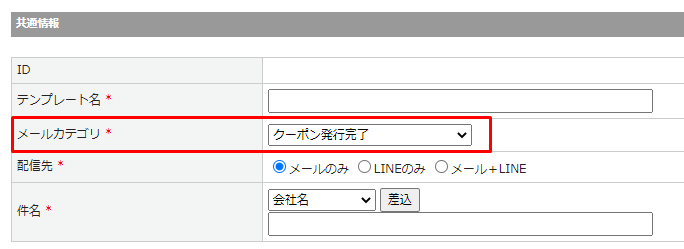
※メールテンプレート登録画面
■クーポン獲得
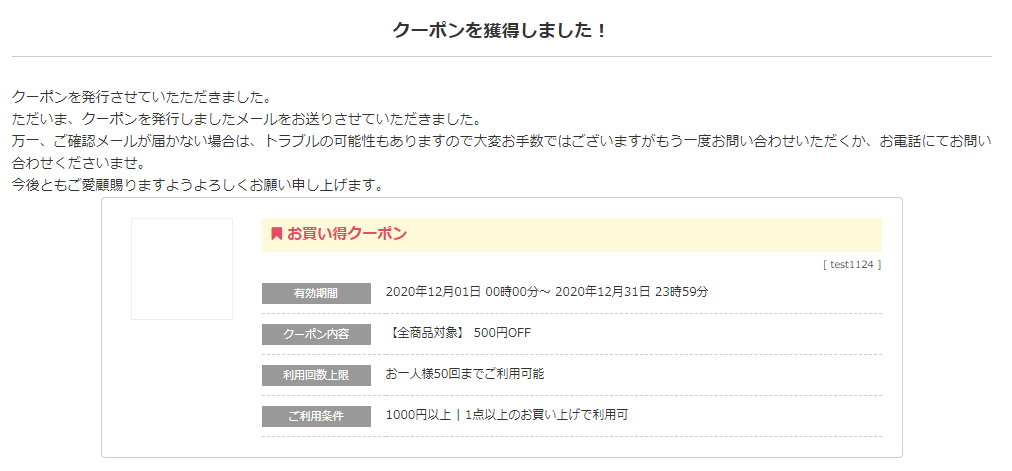
カートシステム設定>メールテンプレート設定 で、クーポン獲得の際に送信するメールテンプレートを設定することで、メールが自動送信されます。
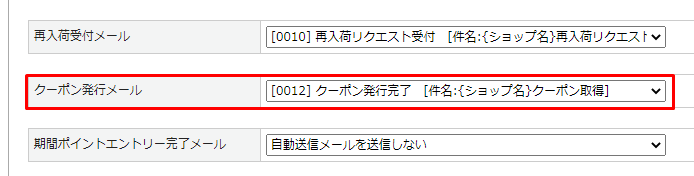
※カートシステム設定>メールテンプレート設定
期間限定ポイントエントリー完了
期間限定ポイントにエントリーした際に送信するメールです。
※LINE連携機能を導入している場合、「配信先」を設定することができます。
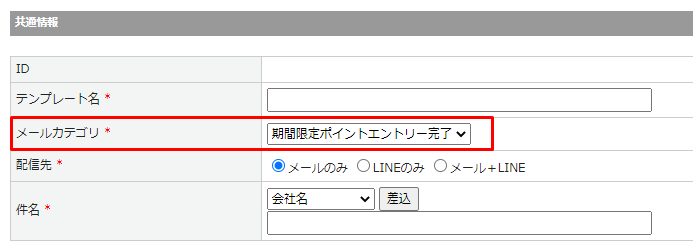
※メールテンプレート登録画面
■期間限定ポイントエントリー
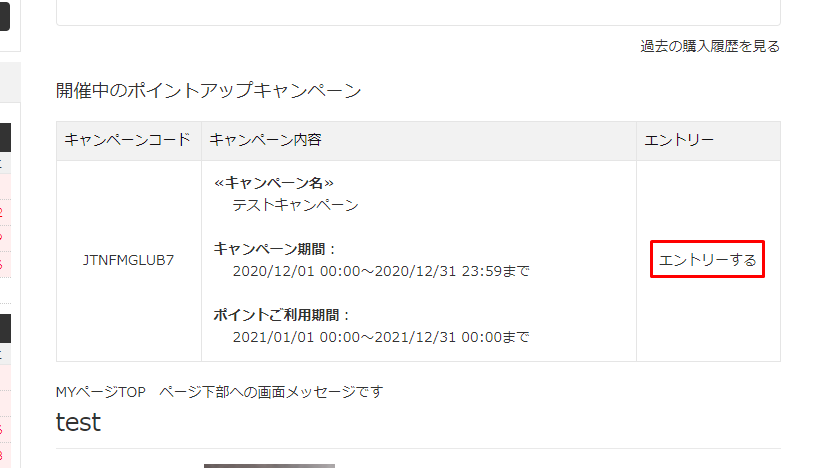
カートシステム設定>メールテンプレート設定 で、期間限定ポイントにエントリーした際に送信するメールテンプレートを設定することで、メールが自動送信されます。
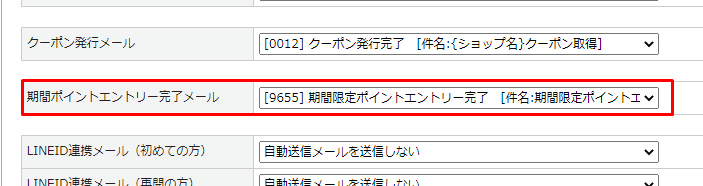
※カートシステム設定>メールテンプレート設定
レビューサンクスメール
レビューを投稿してくれた顧客に対して送信するメールです。
※LINE連携機能を導入している場合、「配信先」を設定することができます。
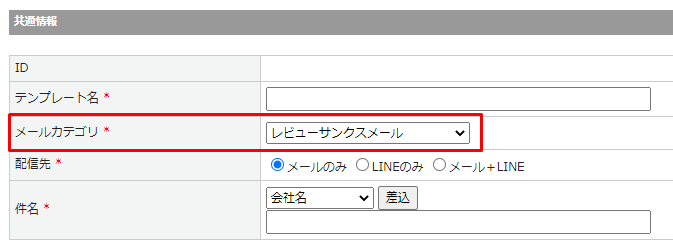
※メールテンプレート登録画面
■出品>レビュー管理>メール送信パネル
”レビューサンクスメール”のテンプレートを作成しておくことで、メール送信パネルのプルダウンの選択肢に表示されます。
※レビュー管理の詳細は<こちら>
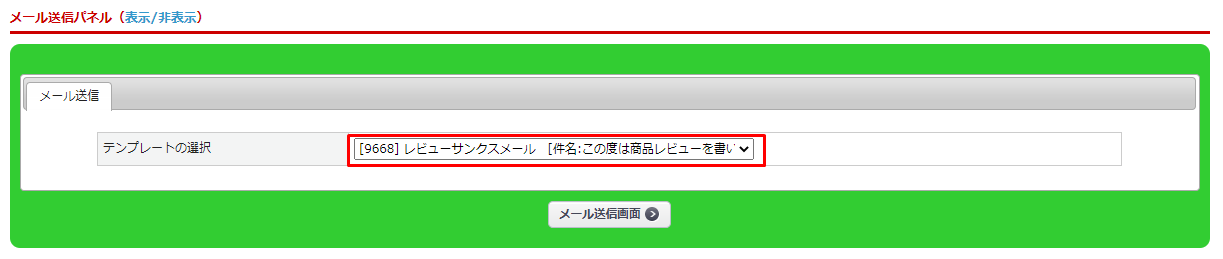
LINEID連携
※こちらはオプション機能導入時のみ表示されます。
LINEログインまたは、LINEアカウント連携を行った際に送信するメールです。
※LINE連携機能を導入している場合、「配信先」を設定することができます。
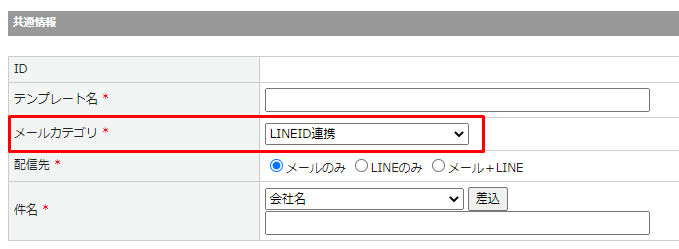
※メールテンプレート登録画面
■LINEログインまたは、LINEアカウント連携
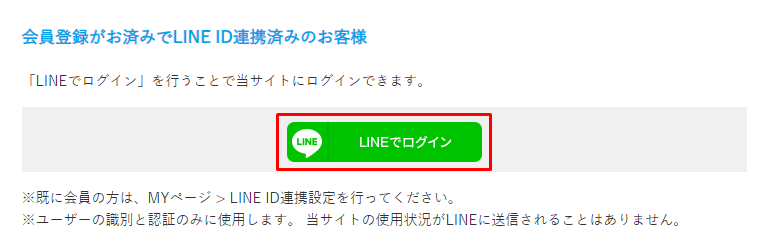
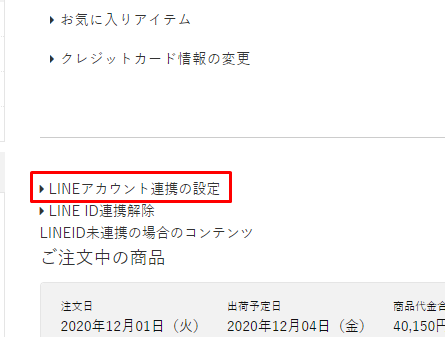
カートシステム設定>メールテンプレート設定 で、LINEID連携を行った際に送信するメールテンプレートを設定することで、メールが自動送信されます。
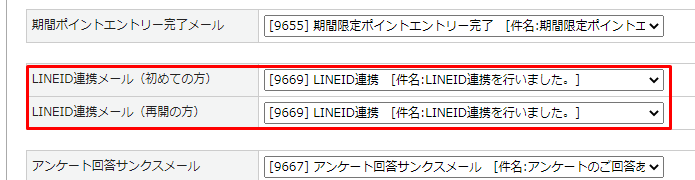
※カートシステム設定>メールテンプレート設定
サンクスメール
注文確認メールとは別に、注文内容確認後に手動で送信するメールです。
※LINE連携機能を導入している場合、「配信先」を設定することができます。

※メールテンプレート登録画面
”サンクスメール”は、受注>受注一覧 の[個別メール送信]、または、メール送信パネルから送信することができます。
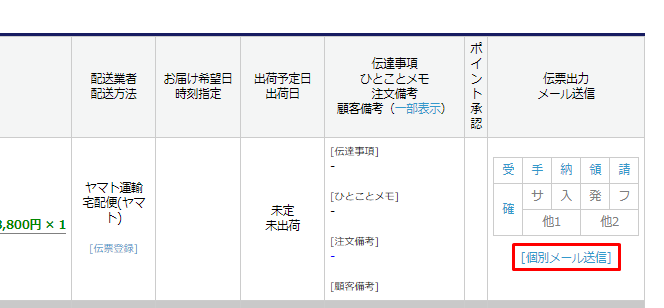
※受注>受注一覧
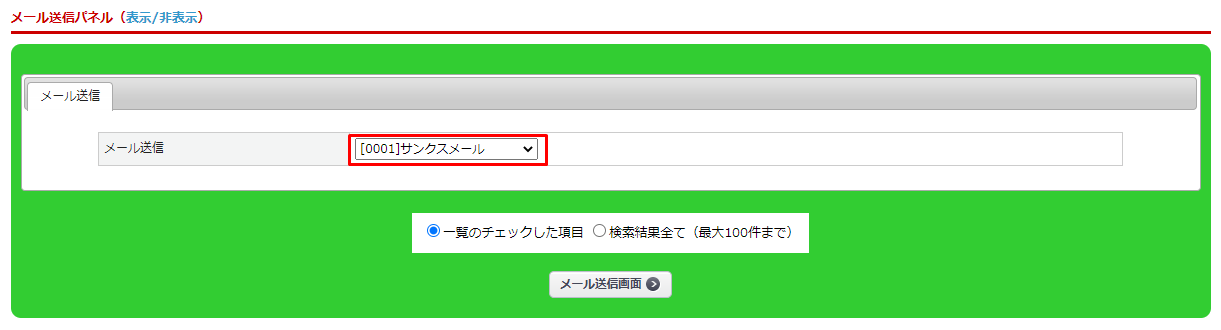
※メール送信パネル
入金確認
顧客からの入金が確認されたときに送信するメールです。
※LINE連携機能を導入している場合、「配信先」を設定することができます。
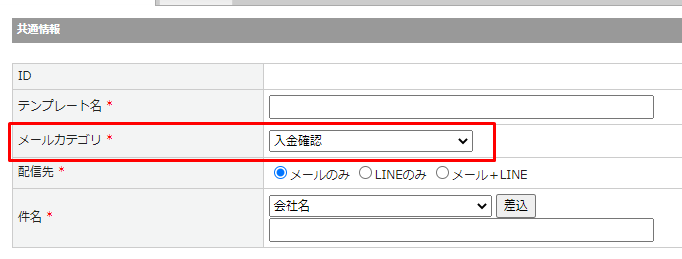
※メールテンプレート登録画面
”入金確認”メールは、受注>受注一覧 の[個別メール送信]、または、メール送信パネルから送信することができます。
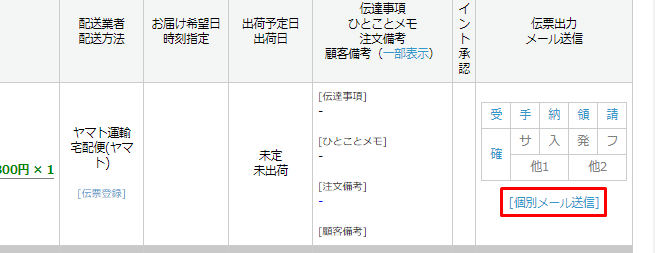
※受注>受注一覧
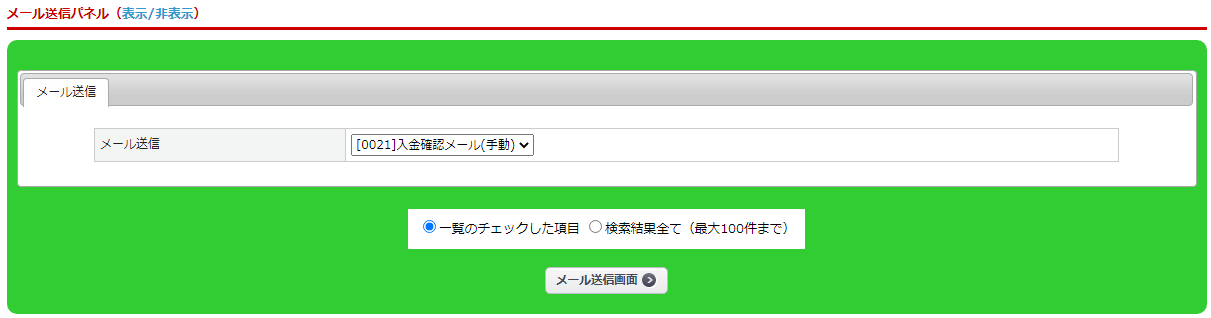
※メール送信パネル
発送完了
受注商品の発送が完了した際に送信するメールです。
※LINE連携機能を導入している場合、「配信先」を設定することができます。
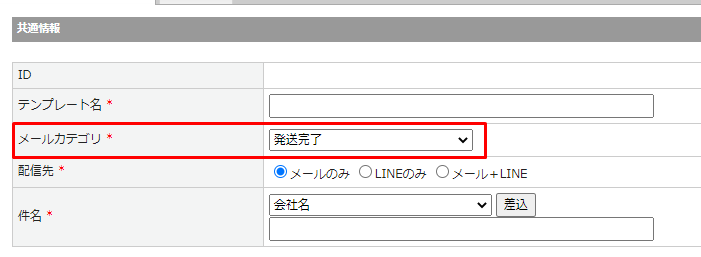
※メールテンプレート登録画面
”発送完了”メールは、受注>受注一覧 の[個別メール送信]、または、メール送信パネルから送信することができます。
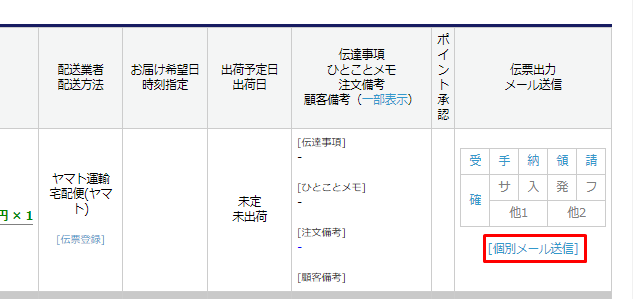
※受注>受注一覧
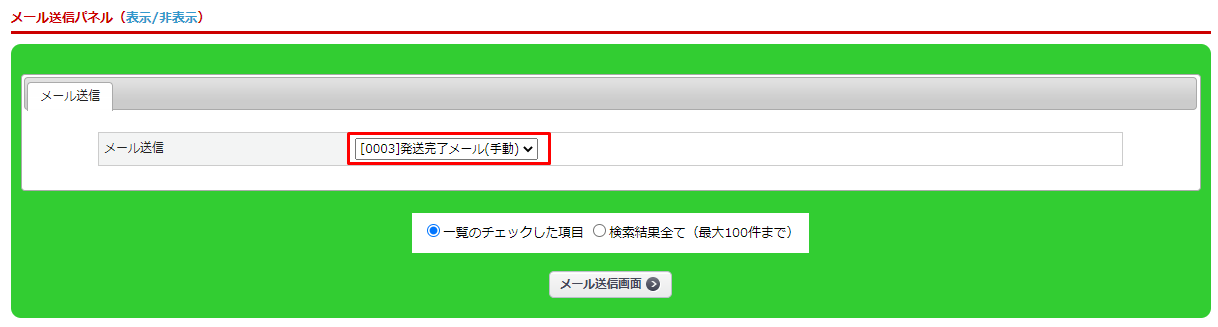
※メール送信パネル
フォローメール
受注後に商品の状態や意見等を伺う際に送信するメールです。
※LINE連携機能を導入している場合、「配信先」を設定することができます。
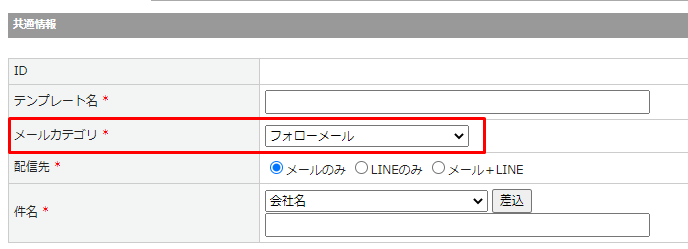
※メールテンプレート登録画面
”フォローメール”は、受注>受注一覧 の[個別メール送信]、または、メール送信パネルから送信することができます。
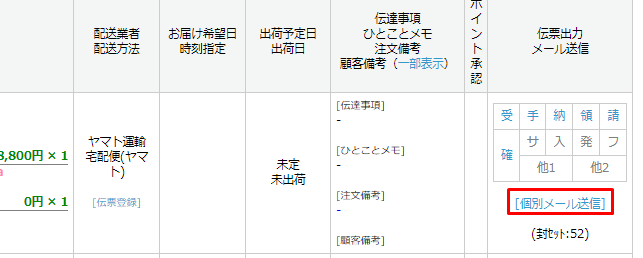
※受注>受注一覧
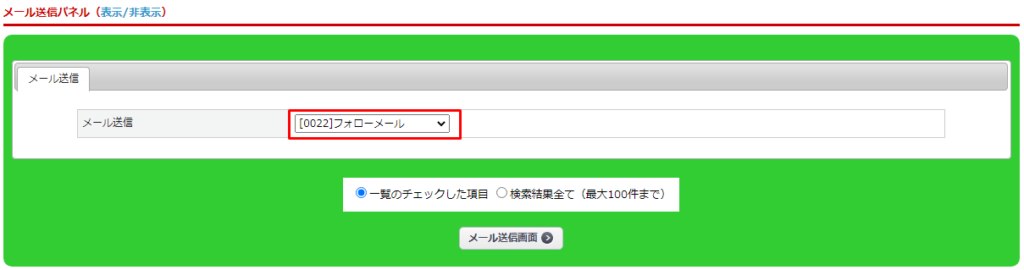
※メール送信パネル
その他メール1・2
設定されているメールカテゴリに当てはまらないメールを送信する際に用います。
※LINE連携機能を導入している場合、「配信先」を設定することができます。
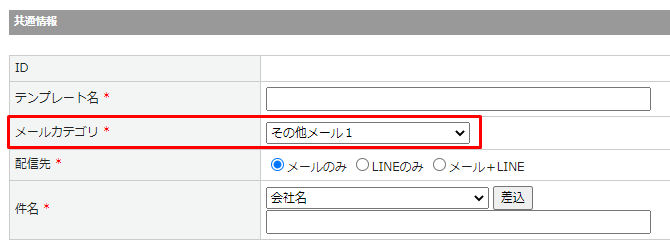
※メールテンプレート登録画面(その他1)
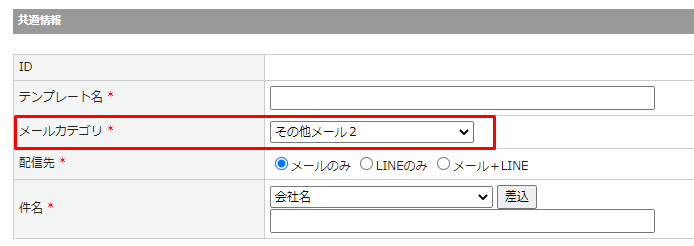
※メールテンプレート登録画面(その他2)
”その他メール”は、受注>受注一覧 の[個別メール送信]、または、メール送信パネルから送信することができます。
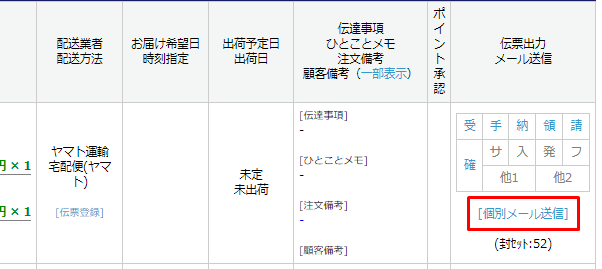
※受注>受注一覧
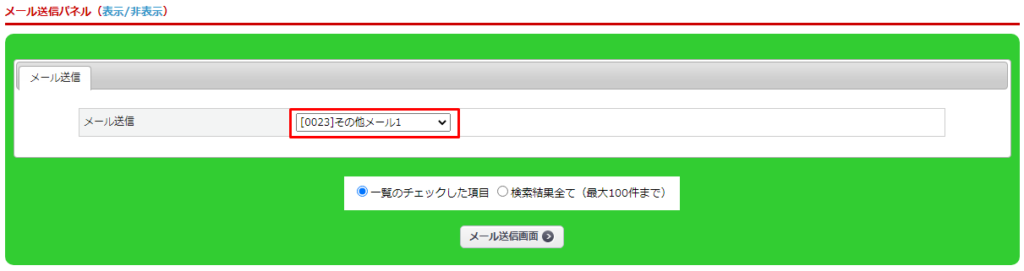
※メール送信パネル(その他メール1)
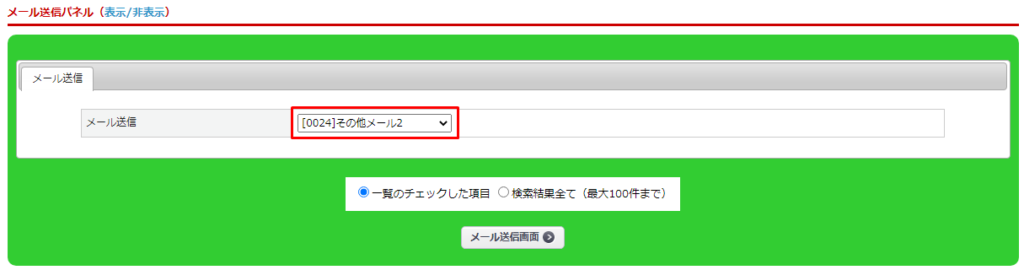
※メール送信パネル(その他メール2)
ステップメール
ステップメール機能で用いるメールのカテゴリです。
BCCの設定が可能です。また、<基本設定>店舗設定>[店舗情報]タブ> の送信者アドレス(bcc)を設定することでもステップメール送信時に反映されます。
※LINE連携機能を導入している場合、「配信先」を設定することができます。
※ステップメールについては<こちら>をご覧ください。